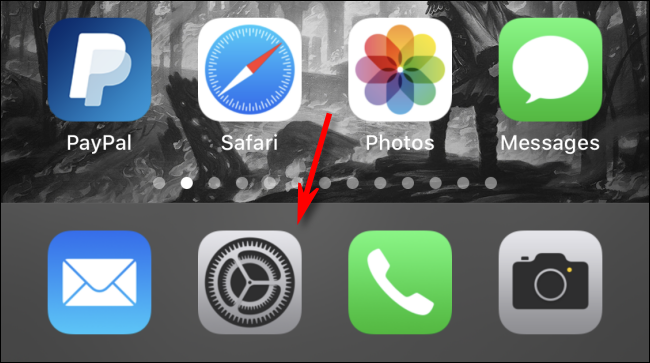Якщо ви використовуєте Apple CarPlay зі своїм iPhone, вам може бути цікаво, як змінити порядок піктограм на інформаційно-розважальному екрані вашого автомобіля. Рішення поховане в додатку Налаштування — ми розповімо вам, як його налаштувати.
На момент написання ви можете налаштувати CarPlay лише на своєму iPhone, а не сенсорний екран у вашому автомобілі. Це робиться для того, щоб уникнути нещасного випадку, оскільки ви возитеся з сенсорним екраном. Крім того, ви можете налаштувати CarPlay лише після того, як підключите свій iPhone до автомобіля, який його підтримує.
Щоб почати, торкніться значка шестірні на своєму iPhone, щоб відкрити «Налаштування».
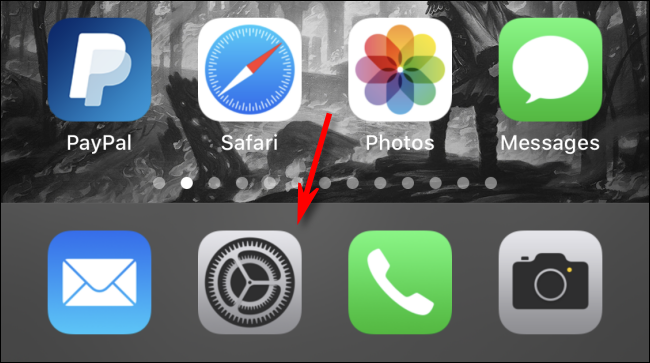
Прокрутіть вниз і торкніться «Загальні».
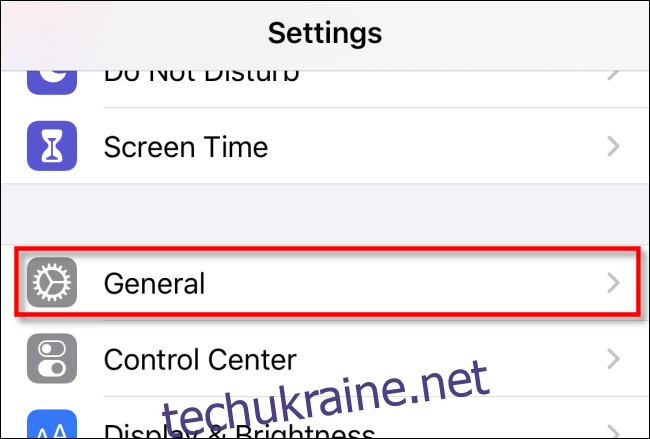
Торкніться «CarPlay».
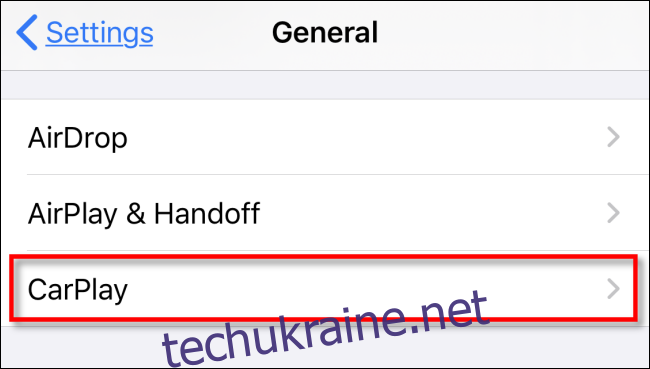
На наступному екрані торкніться автомобіля, для якого ви хочете налаштувати дисплей CarPlay. Кожен перерахований транспортний засіб може підтримувати власну конфігурацію піктограм. Якщо потрібного вам транспортного засобу немає в списку (і він сумісний з CarPlay), вам потрібно спочатку підключити до нього свій iPhone.
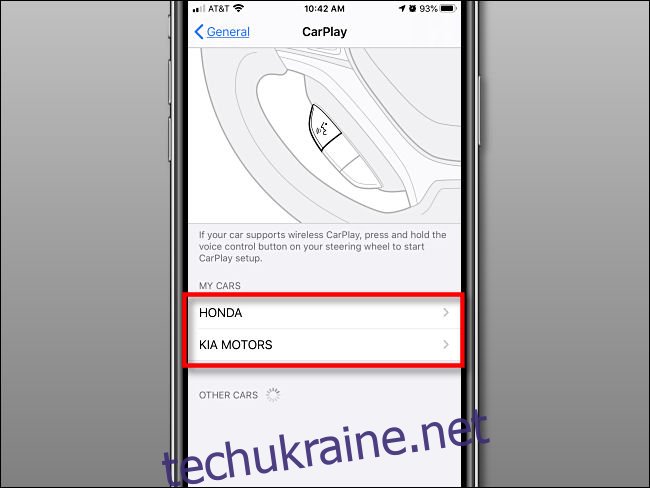
Торкніться «Налаштувати» в налаштуваннях для марки вашого автомобіля.
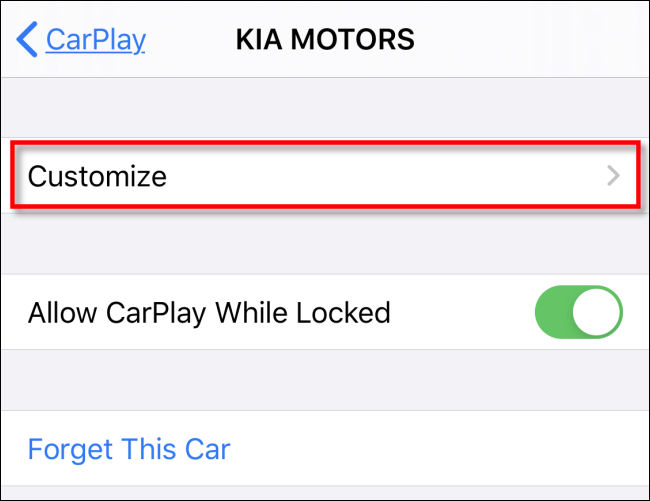
Далі ви побачите довгий список CarPlay-сумісних програм на вашому iPhone. Тут ви можете натиснути й утримувати будь-яку програму, щоб перетягнути її та змінити порядок. Програми на дисплеї CarPlay у вашому автомобілі відображатимуть порядок, у якому вони відображаються в цьому списку.
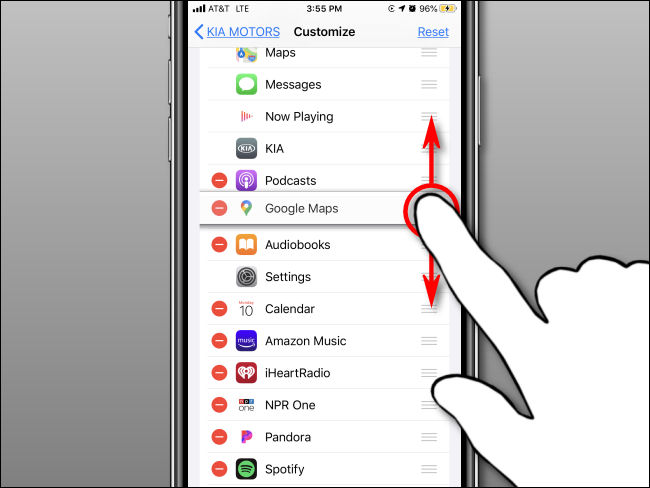
Наприклад, припустімо, що ви розташували програми, як показано на зображенні нижче, на своєму iPhone.
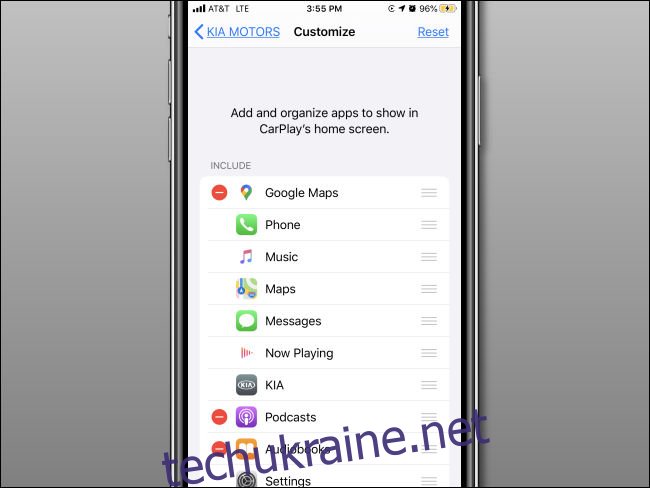
Дисплей CarPlay у вашому автомобілі буде виглядати так, як показано на зображенні нижче. Звичайно, зовнішній вигляд буде відрізнятися залежно від розміру екрана та роздільної здатності.
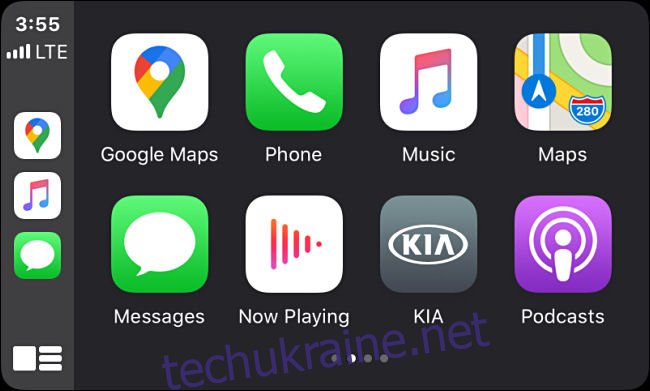
Якщо ви хочете видалити значок програми з дисплея CarPlay, торкніться червоного знака мінус (-) поруч із ним у списку на вашому iPhone. Програма переміститься в область внизу під «Інші програми». Програми, які не мають червоного знака мінус, не можна видалити з екрана CarPlay.
Щоб додати програму з розділу «Більше програм» до області відображення CarPlay, торкніться зеленого знака плюс (+) поруч із ним у списку на вашому iPhone.
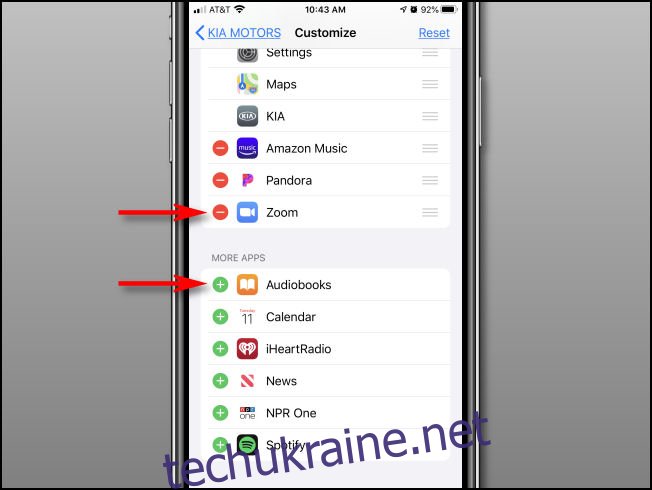
Якщо ви коли-небудь переплутали все і захочете скинути розташування значків додатків до стану за замовчуванням, просто натисніть «Скинути» у верхньому правому куті.
Коли ви завершите налаштування, ви можете вийти з «Налаштування», і вибраний вами порядок розташування піктограм буде встановлено. Якщо ваш iPhone пов’язаний з вашим автомобілем, ви побачите результати миттєво.
В іншому випадку просто прив’яжіть свій автомобіль до CarPlay, і ви побачите нову композицію наступного разу, коли її скористаєтеся. Їдьте безпечно!